다음은 POS를 돌리기 위한 작업인데요,
Ctrl+Alt+T 를 누르시면 터미널 창이 뜹니다.
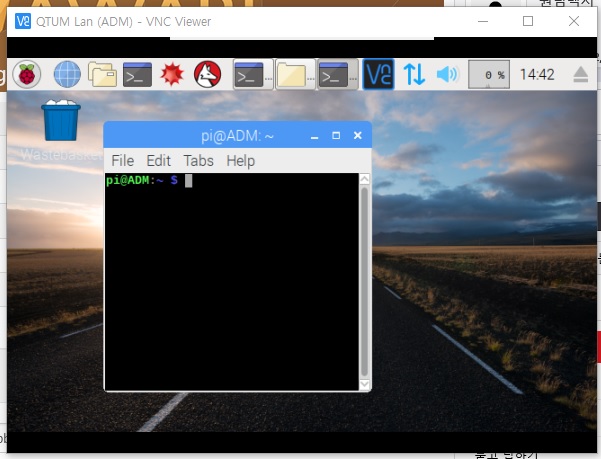
앞으론 명령어를 일일이 쳐야되는데, 귀찮으시면 이 글 보시면서 복사해서 사용하시길
단 리눅스에서 붙여넣기의 단축키는 좀 다른데 Shift + Ctrl + V 이렇게 Shift 키도 같이 눌러줘야됩니다.
일단 인터넷에서 설치가능한 프로그램들의 리스트를 업데이트하고 현재 설치된 프로그램들을 모조리 업그레이드 해줍니다.
sudo apt-get update && sudo apt-get upgrade
위의 글자를 복사해서 붙여넣은 후 걍 엔터 치면 열심히 다운받고 업그레이드 해줍니다. 간간히 설치여부를 묻는데 전부 y를 눌러줍시다. 설치 완료 후 절전모드 해제 작업을 해줘야 합니다.
제 개인적인 견해로는 와이파이 보다는 랜선 연결이 더 안정적이고 포스에 적합할 거라 생각하지만, 상황상 와이파이를 쓰셔야 한다면, 와이파이를 포함한 절전모드 해제를 해야 합니다.
다음의 명령어를 복사 붙여넣기 합니다
sudo nano /etc/network/interfaces.d/wlan0
해당경로에 설정파일을 만드는 것이죠.
그리고 아래의 글자를 복사하시고 붙여넣기 Shift + Ctrl + V 아시죠?
auto wlan0
allow-hotplug wlan0
iface wlan0 inet dhcp
wpa-conf /etc/wpa_supplicant/wpa_supplicant.conf
wireless-power off
iface default inet dhcp
이후 Ctrl+O를 누른후 엔터를 치고
Ctrl+X로 빠져나옵니다.
빠져나온후
reboot
를 쳐주면 재부팅을 합니다.
재부팅이 되었으면 다시 터미널창을 띄우고
iwconfig
를 쳐줘서
Power Mnagement 항목이 off 로 나오는지 확인합니다
off라면 이제 안심하고 스테이킹을 돌립시다
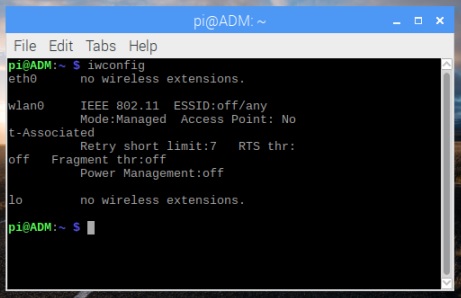
다음 퀀텀지갑을 받아야겠죠.
라즈베리파이 내의 인터넷 브라우저를 키고
https://github.com/qtumproject/qtum/releases
접속 후, qtum-0.14.12-arm-linux-gnueabihf.tar.gz
얘를 다운받아 줍니다. (2018-01-02 현재 최신버젼)
만약 다시 최신버젼이 업데이트 된다면 arm 이라는 글자가 들어간 리눅스 버젼을 받습니다.
다운을 다 받았으면 화살표를 누르고
Show in folder 를 클릭합니다.
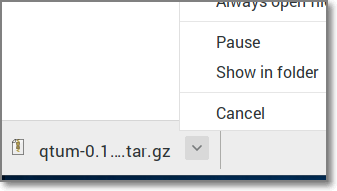
다운받은 파일에서
오른클릭후 Extract Here로 압축을 풀어줍니다
압축을 푼 폴더에서
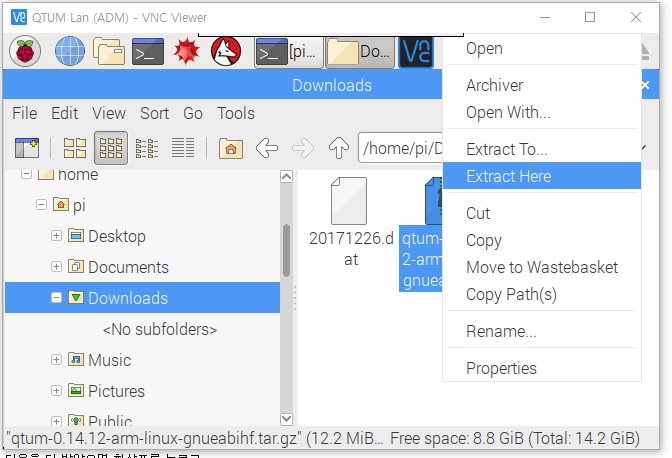
압축을 푼 후 생긴 폴더명을 qtum으로 단순화 해줍시다
경로도 단순화시켜줍시다qtum 폴더를 드래그해서 pi 폴더에 넣어줍니다
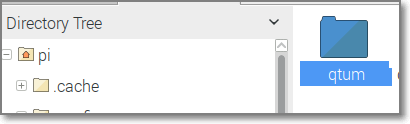
이러면 터미널로 접속했을때
바탕화면급으로 바로 보이게됩니다.
터미널을 키자마자
쉽게 접속할 수 있습니다.
cd qtum/bin
을 입력하여 폴더에 들어가서
./qtumd &
라고 쳐봅니다.
위의 명령어는 백그라운드에서
지갑을 실행하는 것입니다
jobs
라고 쳐보면
현재 뒤에서 잘 돌아가고 있는지가 나오죠
[1]+ Running ./qtumd &
이 메시지가 뜨면 성공입니다.
지갑프로그램을 구동하고 싱크중인 상태죠
그럼 다시
./qtum-cli getinfo
이 명령어를 통해 지갑이 잘 돌아가고 있는지를 확인할 수 있습니다.
명령어를 한번치면 그 시점을 딱 캡쳐해서 보여줍니다
그러므로 다시 동일한 명령어를 입력해서 확인해야 합니다.
방향키를 위아래로 눌러보면 이전에 쳤던 명령어들이 다시 나오니 쉽게 다시 확인 할 수 있습니다.
점점 숫자가 올라가고 있는 Blocks 메뉴를 볼 수 있을겁니다.
현재의 블록을 따라 싱크중인 것이죠.
다음은 정말 중요한 지갑 암호 설정과 백업 및 복원입니다.
1. 암호설정
먼저 암호설정입니다.(만약 이미 백업파일이 있으시다면 1번은 건너뛰셔도 됩니다. 다만 2번의 백업파일 경로만 확인해주세요)
./qtum-cli encryptwallet "패스워드"
에서 패스워드부분만 자기 패스워드로 해주면 됩니다.
그리고 풀리는 걸 확인하셔야 되는데,
./qtum-cli wallletpassphrase "패스워드" 1000
이것은 지갑을 1000초간 잠금해제하는 명령어인데.. 패스워드가 맞다면 아무런 반응이 없고
반대로 패스워드가 틀리면

이런 반응을 보입니다. 만약 비밀번호를 완전히 잊으셨다면 초기화를 해서 다시 운영체제부터 설치해주시기 바랍니다.
2. 백업
패스워드가 맞는것까지 확인했으면 이제 백업을 해야합니다.
탐색기를 열고 아래의 경로를 입력해주세요
/home/pi/.qtum
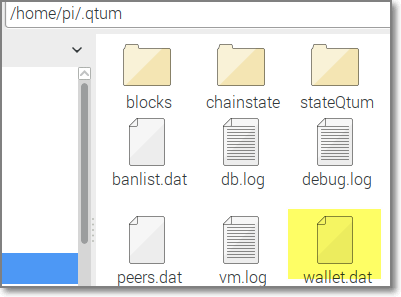
그러면 안에 wallet.dat 파일이 있는데, 이 파일을 따로 저장해주세요. 메일로 발송하셔도 되고, usb에 저장하셔도 됩니다.
이 파일과 암호만 알면 언제 어디서는 복원이 가능합니다.
3. 복원
복원은 간단합니다. 위 2번의 경로를 확인하시고, 자신의 백업(wallet.dat)파일을 위 경로에 덮어쓰기 해주시면 됩니다.
이제 스테이킹 설정을 해볼텐데요,
./qtum-cli -stdin walletpassphrase
위를 입력하면 다음줄에 허전하게 넘어갑니다.
입력모드로 바뀐 것인데, 3줄을 입력합니다
그 내용은 다음과 같습니다.
첫번째줄은 지갑의 패스워드
두번째줄은 잠금해제할 시간(초)
세번째줄은 스테이킹만 할것인가(true), 송금도 되게 할것인가(false)
마지막엔 Ctrl+d 입력
스테이킹을 오래할 생각이면
999999999 초정도를 입력하시면 됩니다.
스테이킹을 할려면 지갑 잠금이 해제된 상태라서 보안상 문제가 좀 있습니다.
그래서 스테이킹 중엔 출금을 못하게 만들것인가를 묻는 옵션이 마지막 질문입니다.
true로 하면 스테이킹중엔 출금이 불가능하게 됩니다. (입금은 상관없음)
스테이킹을 멈추고 출금때 암호를 입력해야 송금이 가능하게 되죠.
false는 그냥 출금도 허용합니다.
이제 스테이킹이 되는지 확인해봅시다.
./qtum-cli getwalletinfo
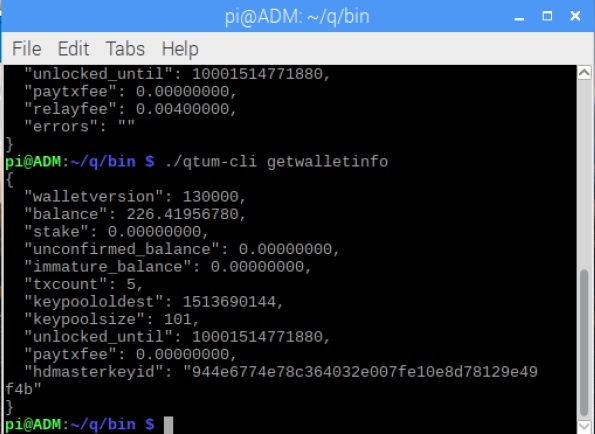
unlocked_utill 항목에서 남은 시간이 나옵니다.
저게 0 이면 스테이킹이 안됩니다.
그리고
./qtum-cli getstakinginfo
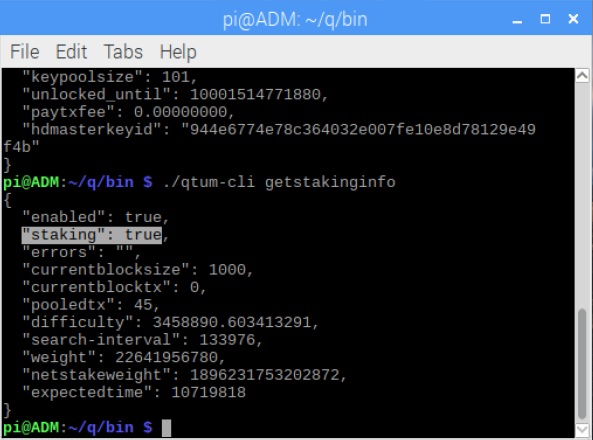
위의 명령어를 치면 스테이킹 정보가 나옵니다.
지갑을 풀고 500컨펌이 지나고 나서야 스테이킹이 시작되므로 대략 20시간 후면staking 메뉴도 true로 활성화가 되죠. 전 이미 돌리고 있는지라, 이미 true로 바꼈네요
가장 아래의
expectedtime은 보상을 받기까지의 예상시간입니다
스테이킹이 시작되면 시간이 표시되게 됩니다.
참, 그리고 돈을 넣으시려면
./qtum-cli getaccountaddress "별명"
이라고 하면 퀀텀 주소가 나옵니다.
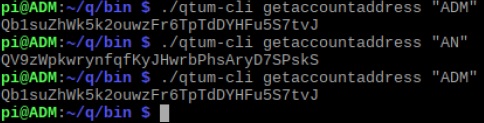
같은 별명에 같은 주소가 나옵니다. 우선 1개 입력 해보시고 확인이 되면 전량 다 옮기시길 바랍니다.
만약 기존 퀀텀지갑을 백업하여 라즈베리에 복원 후 사용하시는 분들은 기존 주소 그대로 사용가능하며, 별도의 옮기는 과정 없이 일정의 시간이 흐른 뒤에 사용 가능할 겁니다.
참고로
./qtum-cli getwalletinfo
명령어 입력시에 나온 결과의
"balance" 뒤의 숫자 부분이 퀀텀 갯수를 의미합니다. (메디, 에너고를 비롯한 각종 토큰도 표시되는지는 확인 못함)
개인적으로 저는 윈도우의 퀀텀지갑에서는 스테이킹 없이 접속만하여 갯수 확인을 하고 있으며,
가끔씩 라즈베리의 스테킹이 잘 되고 있는지 확인하기 위해 VNC 뷰어를 사용하고 있습니다.
./qtum-cli getstakinginfo
위에 언급한
staking 메뉴의 true 활성화만 확인한다면, 나머지는 윈도위의 퀀텀지갑에서 퀀텀 보상 여부를 확인 할 수 있습니다.
다만, 윈도우 퀀텀지갑도 돌리고, 라즈베리도 동일한 주소를 스테킹 하는 것에 대해선 가능 여부와 실효성을 아직 잘 모르겠습니다.
더 잘 아시는 고수분이 계시다면 추가 기재 부탁드립니다.
그리고 대부분의 방법들은 아래의 사이트를 참고하였으며, 설치 중 생기는 문제들을 수정하여 작성했습니다.
https://steemit.com/kr/@twinbraid/7l3efs-01
라즈베리파이3을 사용한 이 POS 메뉴얼이 조금이나마 도움이 되셨길 바랍니다.
감사합니다.
** 업데이트 관련 추가 **
블럭체인님의 업데이트 관련 정보에 감사드립니다.
sudo apt update && sudo apt install —only-upgrade qtum
커맨드창 퀀텀 폴더에서 위 명령어를 그대로 입력하시면, 자동으로 업데이트가 진행됩니다.
./qtumd -version
퀀텀이 설치된 폴더/bin 에서 위 명령어를 입력하시면 버젼을 확인 하실 수 있습니다
./qtum-cli getinfo
위 명령어로도 버젼을 확인할 수 있습니다.(블럭체인님 댓글 참조)
2018.01.15 14:05
2018.01.15 14:05
2018.01.15 14:05
2018.01.15 14:05
2018.01.15 14:05
2018.01.15 14:05
2018.01.15 14:05
2018.01.26 23:19
2018.01.26 23:20
2018.02.03 15:34
2018.02.04 08:58
2018.02.10 16:38
2018.02.09 08:35
2018.02.26 15:40
2018.03.01 22:23
2018.03.06 15:57
2018.03.07 02:33
2018.03.07 02:36
2018.03.07 02:47
2018.04.10 16:14
2018.08.09 20:28
2018.08.09 20:28